
Penggemar Mac Anda mungkin bukanlah sesuatu yang sering Anda pikirkan — sampai terjadi masalah. Mungkin Anda terlalu sering mendengar kipas angin, dan itu membuat Anda gila. Mungkin Anda sudah berhenti mendengar kipas sama sekali, bahkan saat Mac terasa panas. Bagaimanapun, Anda mungkin harus memeriksanya.
Untuk itu, kami merekomendasikan aplikasi bernama Kontrol Kipas Mac . Program gratis ini memungkinkan Anda melihat suhu semua komponen Mac Anda, dan kecepatan kipas Anda dalam RPM (rotasi per menit.) Anda bahkan dapat menyesuaikan kipas secara manual, meskipun mungkin bukan ide yang baik untuk sering melakukannya.
Memulai Kontrol Kipas Mac
Untuk memulai, buka Halaman unduh Macs Fan Control dan ambil versi Mac (Ada versi Windows, tetapi hanya ditujukan untuk Mac yang menjalankan Windows dengan Boot Camp —Penggemar PC lainnya tidak didukung.) Download tersebut hadir dalam arsip ZIP, yang dapat Anda batalkan hanya dengan membukanya.
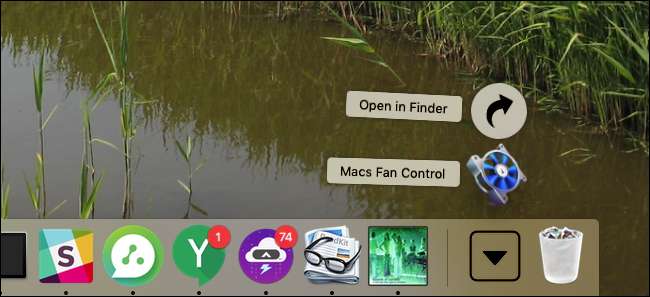
Seret ikon aplikasi ke folder Aplikasi Anda, lalu jalankan. Anda akan melihat daftar kipas di panel kiri besar, dan semua sensor suhu Anda di sebelah kanan.
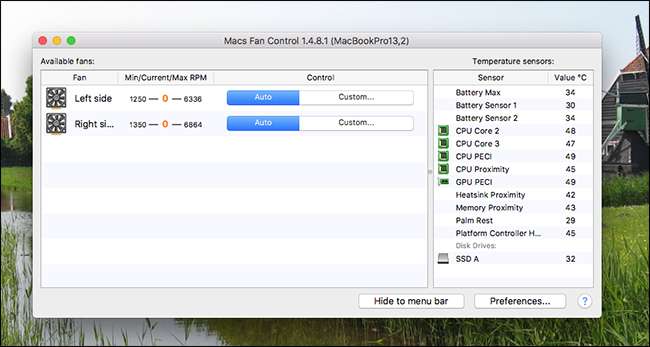
CPU akan selalu menjadi yang terhangat di Mac Anda, dan suhu yang paling penting untuk diperiksa — tetapi akan menarik untuk memeriksa sensor lainnya.
Namun, sebagian besar, kami tertarik dengan kecepatan kipas Anda saat ini. Kecepatan minimum, arus, dan maksimum ditampilkan dalam urutan itu. Jika Anda melihat suhu CPU tinggi — misalnya, lebih dari 80 atau 90 derajat — dan kipas tidak bekerja, Anda mungkin mengalami masalah. Hal yang sama berlaku jika Anda melihat suhu CPU rendah — katakanlah, sekitar 45 — dan kipas bekerja dengan kecepatan penuh.
Untuk mengetahui apakah kipas Anda berfungsi dengan baik, Anda dapat mengklik tombol kecepatan "Kustom".

Nyalakan kipas angin dan lihat apakah Anda dapat mendengar sesuatu. Jika tidak, kipas Anda memiliki beberapa masalah. Saya benar-benar tidak menyarankan untuk menonaktifkan kontrol kipas otomatis: membiarkan kipas Anda terus menyala akan membuatnya aus dan membuang energi, dan membiarkannya mati akan membuat Mac Anda terlalu panas seiring waktu. Namun untuk pengujian sesekali, senang memiliki kendali — cukup ubah kembali ke otomatis setelah Anda selesai.
Cara Memecahkan Masalah Penggemar Mac Anda
Pikirkan kipas Anda mungkin rusak? Hal pertama yang harus Anda lakukan adalah meluncurkan Diagnostik Apple, salah satunya opsi startup tersembunyi di Mac Anda . Matikan komputer Anda, lalu tahan tombol "D" saat menyalakannya. Mac Anda akan menguji perangkat keras Anda, dan memberi tahu Anda jika kipas Anda rusak.
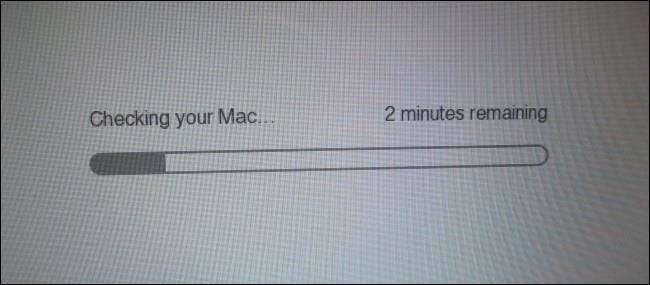
Jika Anda memiliki kipas yang rusak, Anda harus menggantinya. Saran saya: pergilah ke Apple Store atau bengkel resmi Apple. Saya berhasil mengganti kipas saya sendiri yang rusak pada MacBook Pro 2011, tetapi internal di dalam Mac yang lebih baru jauh lebih tidak ramah untuk perbaikan rumah. Namun, bukan tidak mungkin: periksa iFixIt Panduan jika Anda ingin mencoba memperbaiki sendiri. Namun, lihat semua langkahnya dengan cermat, dan hanya lanjutkan jika Anda benar-benar yakin dapat menyelesaikannya sendiri.
Jika laporan perangkat keras mengatakan semuanya baik-baik saja dengan kipas Anda, masalah Anda mungkin adalah masalah perangkat lunak. Dalam kasus-kasus ini, mengatur ulang SMC sering kali berfungsi — ini adalah pengontrol tingkat rendah yang mengelola manajemen termal dan hal-hal lain. Jika itu tidak menyelesaikan masalah Anda, pertimbangkan untuk mengunjungi Apple Store, atau bengkel resmi lainnya.
Pantau Kecepatan Kipas Anda Secara Pasif
Jika Anda ingin mengesankan teman-teman Anda dalam percakapan, Anda harus tetap melacak penggemar Mac Anda dan menyampaikan kepada mereka seberapa cepat mereka cenderung berputar selama tugas tertentu. Saya yakin semua orang akan terpesona pada pesta makan malam Anda berikutnya.
Untuk melakukan ini, buka Mac Fan Control, lalu klik tombol Preferences di sudut kiri bawah.
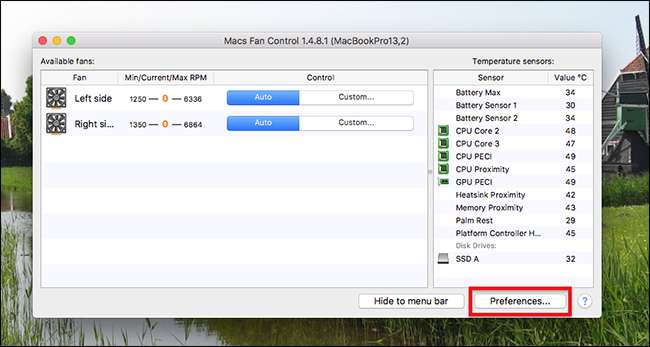
Buka tab Tampilan Menubar, lalu pilih kipas dan / atau sensor untuk ditampilkan di bilah menu.
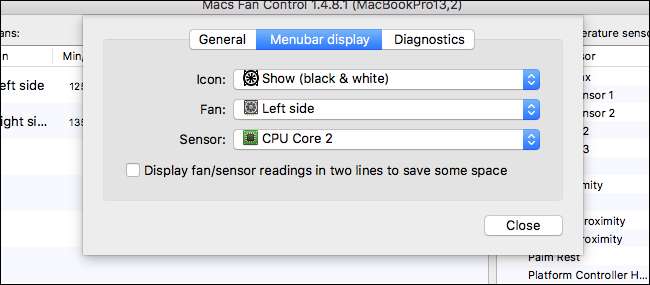
Klik "Tutup", dan Anda akan melihat informasi di bilah menu Anda setiap saat.

Di luar percakapan yang luar biasa, memantau kecepatan kipas secara pasif seperti ini dapat membantu jika Anda mencurigai ada masalah. Bukan apa-apa yang akan saya pertahankan terus-menerus, tetapi ketika ada hal-hal lucu, itu adalah alat yang bagus untuk dimiliki.
Kredit gambar: Christoph Bauer







